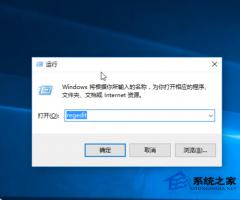Win10如何移除系统自带的“恶意软件删除工具”?
2017-02-27 00:00:00 浏览:1251 作者:管理员
在Windows操作系统中,系统自带有一款安全工具,叫做恶意软件删除工具,该工具可以在一定程度上清理恶意软件,但是在这个第三方安全软件漫天飞的时代,大家普遍都使用第三方安全软件,所以“恶意软件删除工具”被使用到的机会非常之少。由于“恶意软件删除工具”这款工具占用的资源相对较大,我们完全没必要留着,下面小编给大家分享Win10移除系统自带的“恶意软件删除工具”的操作方法。 MRT运行界面如下: 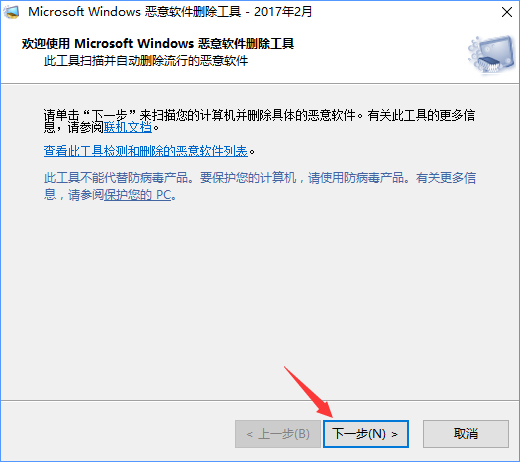
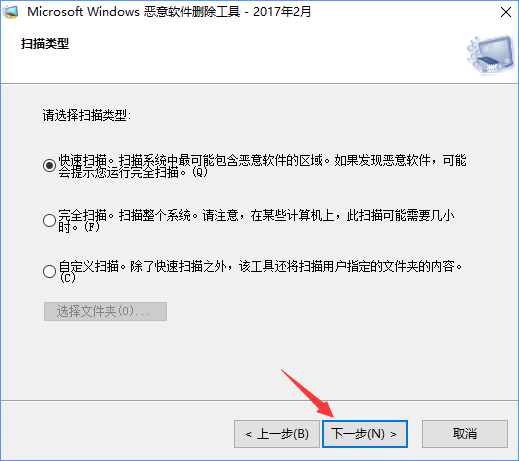
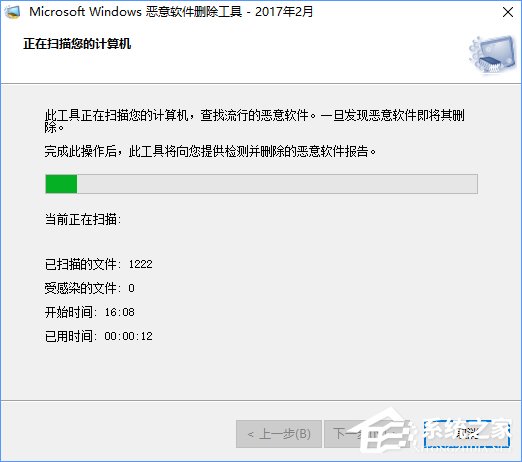
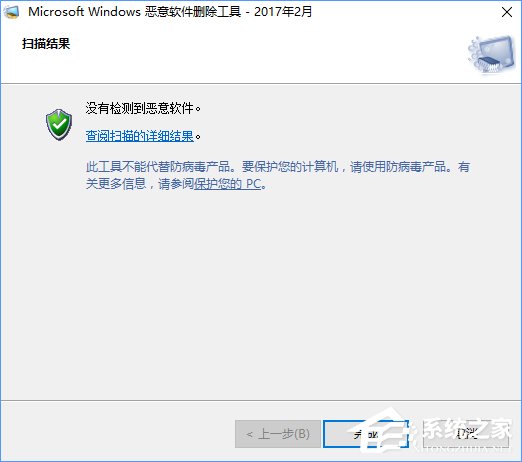 注:虽然有些使用Win10创造者更新预览版的用户发现,这款工具在2016年12月之后就没再更新过,但多数旧版系统的用户依然会在“Windows更新”中收到新版本。 如果想停止接收该程序更新,并卸载MRT,可以按照如下步骤进行: 1、在Cortana搜索栏输入regedit,按回车键进入注册表编辑器; 2、定位到:HKEY_LOCAL_MACHINESOFTWAREPoliciesMicrosoft;
注:虽然有些使用Win10创造者更新预览版的用户发现,这款工具在2016年12月之后就没再更新过,但多数旧版系统的用户依然会在“Windows更新”中收到新版本。 如果想停止接收该程序更新,并卸载MRT,可以按照如下步骤进行: 1、在Cortana搜索栏输入regedit,按回车键进入注册表编辑器; 2、定位到:HKEY_LOCAL_MACHINESOFTWAREPoliciesMicrosoft; 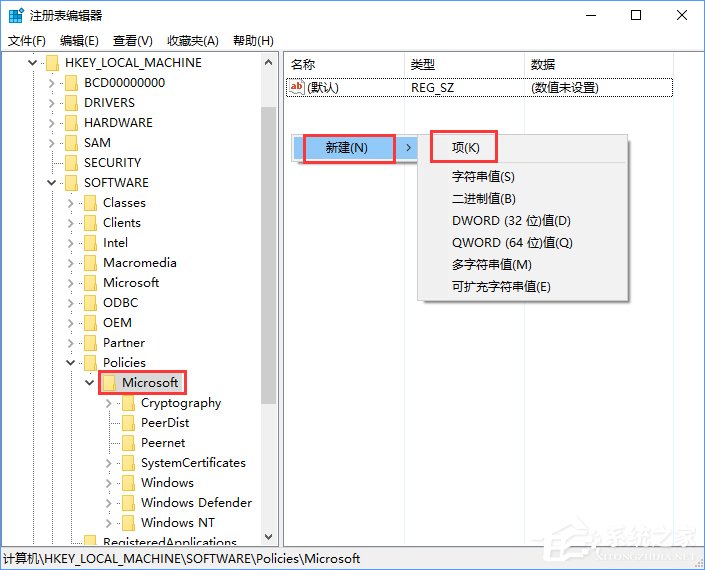 3、新建项,命名为MRT(如果已有该项,可跳过此步骤);
3、新建项,命名为MRT(如果已有该项,可跳过此步骤); 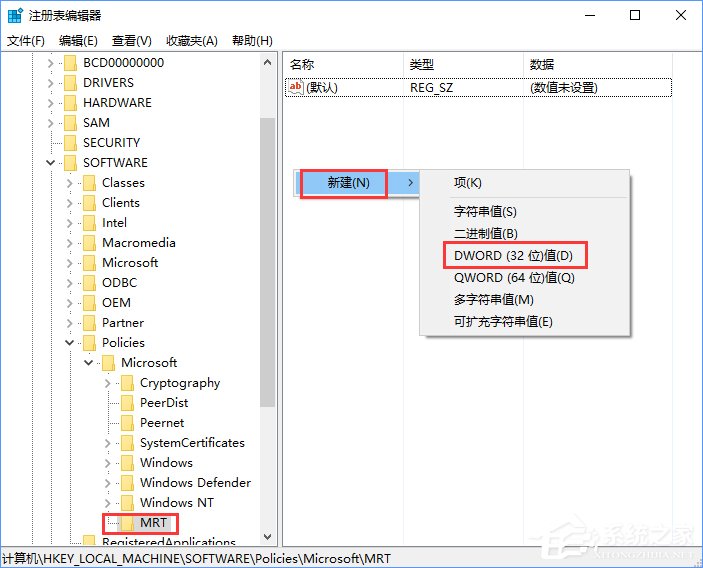 4、新建DWORD(32位)值,命名为DontOfferThroughWUAU,数值数据为1;
4、新建DWORD(32位)值,命名为DontOfferThroughWUAU,数值数据为1; 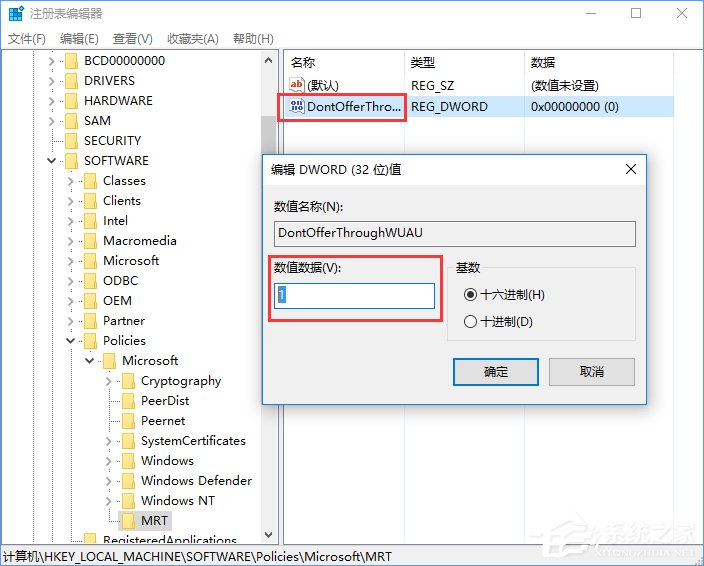 5、重启电脑后将不会再有新的MRT推送; 6、以管理员身份运行命令提示符,执行如下命令卸载MRT。
5、重启电脑后将不会再有新的MRT推送; 6、以管理员身份运行命令提示符,执行如下命令卸载MRT。- 01wusa /uninstall /kb:890830 /quiet /norestart
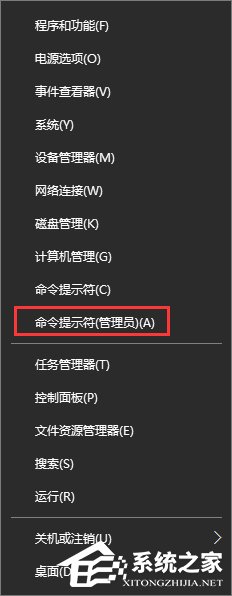
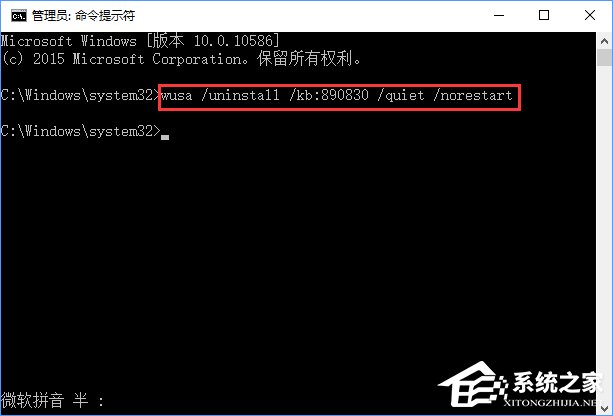 上述便是Win10卸载系统自带的“恶意软件删除工具”的操作方法,对于这种可有可无的软件,我们还是杀之而后快吧!节约一些系统资源,提高一下系统的运行速度,何乐而不为呢?
上述便是Win10卸载系统自带的“恶意软件删除工具”的操作方法,对于这种可有可无的软件,我们还是杀之而后快吧!节约一些系统资源,提高一下系统的运行速度,何乐而不为呢?